使用“柱网轴线”对话框编辑增强型自定义柱网轴线。
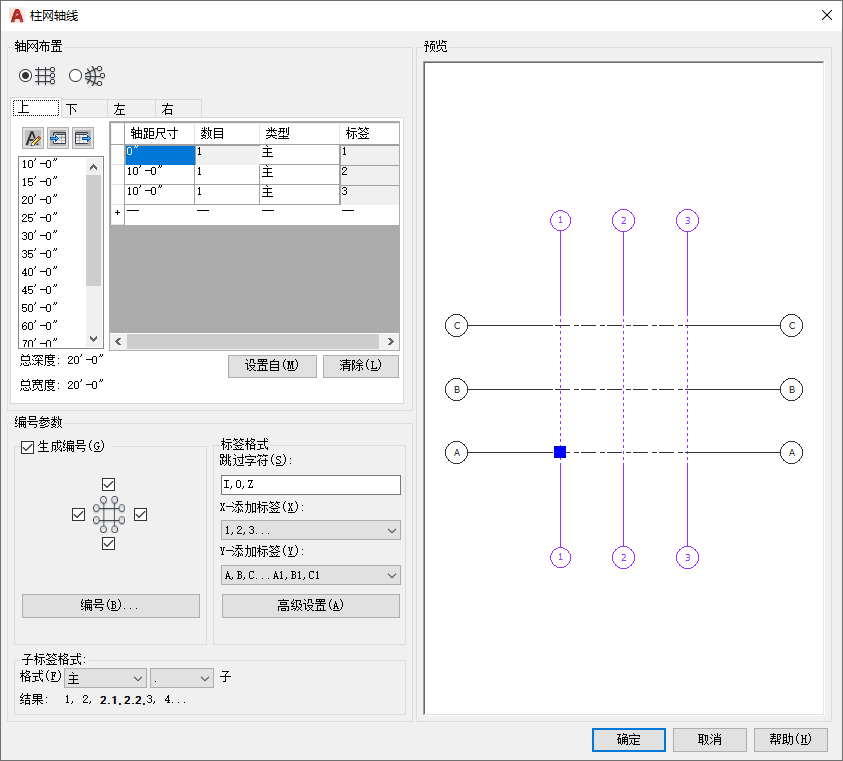
- 选择增强型自定义柱网轴线。
- 在功能区上,单击“柱网轴线”上下文选项卡
 “自定义格线”面板
“自定义格线”面板  “编辑格线”。
“编辑格线”。
由于创建和编辑增强型自定义柱网轴线使用的是同一个对话框,因此大多数编辑选项与创建选项相同。
注:
在使用“柱网轴线”对话框编辑增强型自定义柱网轴线时,“轴网布置”选项处于禁用状态。
在“柱网轴线”对话框中编辑现有增强型自定义柱网轴线的标签
- 可以手动编辑现有增强型自定义柱网轴线的标签,并更改自动添加标签的参数(“主”和“子”)。在使用“柱网轴线”对话框编辑此手动编辑的增强型自定义柱网轴线时,以下特性将保持不变:
- 自定义标签格式处于启用状态并且自动“标签格式”选项处于禁用状态。
- 所有识别的子标签格式将分类为“子”标签格式。
- 可以使用输入表添加、删除和修改轴网布置。
- 手动编辑的标签的值将显示在预览中。
- 后续添加的主格线将具有根据在“柱网轴线”对话框中的“标签格式”设置生成的标签和标签值。
- 若要定义不同的编号,请单击“编号”,然后按编号定义选择不同的多重视口图块。
- 在“编号参数”下,“常规编号”选项处于禁用状态,而“自定义”编号显示配置处于启用状态。
- 您可以使用输入表继续添加、删除和修改轴网布置。
- 如果添加后续格线,标签将根据“常规编号”格式生成。